विंडोज 10 में स्क्रीन रीजन का स्क्रीनशॉट कैसे लें
विंडोज 10 बिल्ड 15002 से शुरू होकर, आप क्लिपबोर्ड पर स्क्रीन क्षेत्र को कैप्चर कर सकते हैं। विंडोज 10 क्रिएटर्स अपडेट एक नई सुविधा के साथ आता है जो आपको स्क्रीन के चयनित हिस्से का स्क्रीनशॉट लेने की अनुमति देता है। यह सिर्फ एक हॉटकी के साथ किया जा सकता है।
विज्ञापन
प्रति विंडोज 10 में एक स्क्रीन क्षेत्र का स्क्रीनशॉट लें, दबाएँ जीत + खिसक जाना + एस कीबोर्ड पर एक साथ चाबियां। माउस कर्सर क्रॉस साइन में बदल जाएगा।
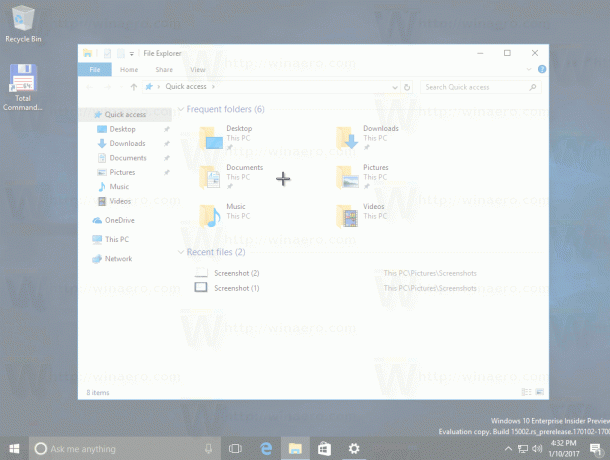
उस क्षेत्र का चयन करें जिसे आप कैप्चर करना चाहते हैं और उसका स्क्रीनशॉट लिया जाएगा और क्लिपबोर्ड में संग्रहीत किया जाएगा।
जब आप विंडोज 10 की अंतर्निहित सुविधा का उपयोग करके स्क्रीन क्षेत्र पर कब्जा कर लेते हैं, तो इसकी सामग्री क्लिपबोर्ड में संग्रहीत हो जाएगी। ऑपरेटिंग सिस्टम आपको इसे किसी फ़ाइल में सहेजने या किसी प्रोग्राम में खोलने के लिए संकेत नहीं देगा। इसके बजाय, आप कोई भी ऐप खोल सकते हैं जो छवि संपादन का समर्थन करता है और वहां अपना स्क्रीनशॉट पेस्ट कर सकता है।
उदाहरण के लिए, मैं चयनित क्षेत्र के अपने स्क्रीनशॉट को पेंट में पेस्ट कर सकता हूं: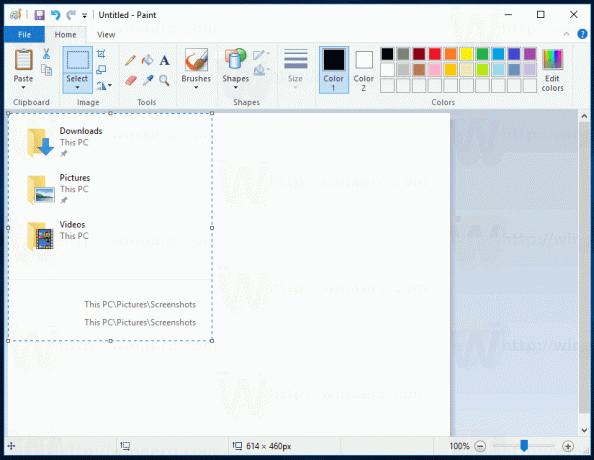
या आप इसे वर्डपैड दस्तावेज़, माइक्रोसॉफ्ट वर्ड या किसी अन्य आधुनिक वर्ड प्रोसेसर में पेस्ट कर सकते हैं।
मूल स्क्रीनशॉट सुविधा विंडोज 95 में लागू की गई थी। विंडोज 8 में, एक एन्हांस्ड स्क्रीनशॉट फीचर लागू किया गया था जो इसे दबाकर स्वचालित रूप से एक फाइल में सहेजा गया था जीत + प्रिंट स्क्रीन. संपूर्ण स्क्रीन की सामग्री को %userprofile%\Pictures\Screenshots पर संग्रहीत फ़ाइल में कैप्चर किया जाएगा। इस ऑपरेशन के दौरान, लिए जा रहे स्क्रीनशॉट की दृश्य प्रतिक्रिया देने के लिए स्क्रीन आधे सेकंड के लिए मंद हो जाएगी। प्रत्येक स्क्रीनशॉट एक *.PNG फ़ाइल के रूप में सहेजा जाएगा और उसका नाम 'स्क्रीनशॉट (#).png' रखा जाएगा जहां # स्क्रीनशॉट अनुक्रमणिका को इंगित करता है।
युक्ति: देखें विंडोज 10 में स्क्रीनशॉट इंडेक्स नंबर कैसे रीसेट करें.
तो, विंडोज 10 आपको थर्ड पार्टी टूल्स का उपयोग किए बिना स्क्रीनशॉट लेने के कई तरीके प्रदान करता है।
- विंडोज 95 के बाद से क्लासिक प्रिंटस्क्रीन फीचर। यदि आप दबाते हैं प्रिंट स्क्रीन आपके कीबोर्ड पर, संपूर्ण स्क्रीन की सामग्री को क्लिपबोर्ड पर कॉपी किया जाएगा, लेकिन फ़ाइल में सहेजा नहीं जाएगा।
- Alt + प्रिंट स्क्रीन शॉर्टकट कुंजी क्लिपबोर्ड पर केवल सक्रिय विंडो के स्क्रीनशॉट को कैप्चर करेगी।
- दबाना जीत + प्रिंट स्क्रीन पूरी स्क्रीन को कैप्चर करेगा और %userprofile%\Pictures\Screenshots फ़ोल्डर में एक फ़ाइल में सहेजेगा।
- दबाना जीत + खिसक जाना + एस आपको स्क्रीन के चयनित क्षेत्र को क्लिपबोर्ड पर कैप्चर करने की अनुमति देगा।
- का उपयोग करते हुए कतरन उपकरण जिसे विंडोज 10 में भी अपडेट किया गया था।
काश विंडोज 10 को कैप्चर किए गए स्क्रीन क्षेत्र को सीधे एक फाइल में सहेजने की क्षमता मिलती, जैसे जीत + प्रिंट स्क्रीन करता है। यह देखते हुए कि विंडोज 10 बिल्ड 15002 एक पूर्वावलोकन बिल्ड है, भविष्य की रिलीज़ उपयोगकर्ताओं को ऐसा करने की अनुमति दे सकती है। विंडोज 10 क्रिएटर्स अपडेट के अंतिम संस्करण में इस सुविधा के व्यवहार में सुधार किया जा सकता है। अब हमें बस इंतजार करना है अप्रैल 2017 जब इसे अंतिम रूप दिया जाएगा.

